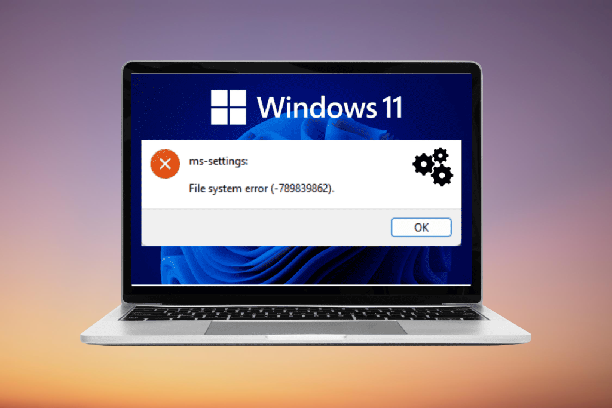Untuk menggunakan fitur Pemulihan Sistem, ikuti langkah-langkah berikut:
- Ketik “Control Panel” di kotak pencarian Windows dan buka aplikasi Control Panel
- Pilih “Recovery” di dalam Control Panel
- Pilih opsi “Open System Restore” dan tekan “Next”
- Pilih tanggal dan waktu pemulihan yang diinginkan. Pastikan kamu memilih tanggal sebelum kesalahan sistem terjadi
- Ikuti instruksi untuk menyelesaikan proses pemulihan
Setelah Windows selesai dipulihkan, pastikan kamu melakukan pembaruan sistem dan menginstal kembali aplikasi yang terhapus.
Daftar Isi Artikel
Melakukan Pembaruan Windows untuk Memperbaiki Masalah Sistem File di Windows 11
Langkah pertama yang perlu dilakukan untuk memperbaiki kesalahan sistem file di Windows 11 adalah dengan memastikan bahwa Windows 11 yang digunakan sudah terupdate ke versi terbaru. Pembaruan Windows yang rutin dan teratur sangat penting dalam menjaga kesehatan sistem dan mencegah terjadinya masalah yang tidak diinginkan.
Untuk memeriksa pembaruan Windows, klik pada “Start” lalu pilih “Settings” dan “Windows Update”. Jika ada pembaruan yang tersedia, pastikan untuk mengunduh dan menginstalnya secepat mungkin untuk memastikan sistem Windows 11 Anda terbarui dengan yang terbaru.
Memeriksa Hard Drive dan Mempertahankannya
Kesalahan sistem file mungkin terjadi karena kerusakan pada hard drive. Oleh karena itu, sangat penting untuk memeriksa hard drive secara teratur. Ada beberapa cara untuk melakukannya.
1. Gunakan Check Disk
Windows menyediakan alat pemindaian yang disebut Check Disk atau chkdsk. Alat ini dapat mengidentifikasi dan memperbaiki kesalahan pada sistem file dan permukaan hard drive. Berikut adalah cara menggunakannya: